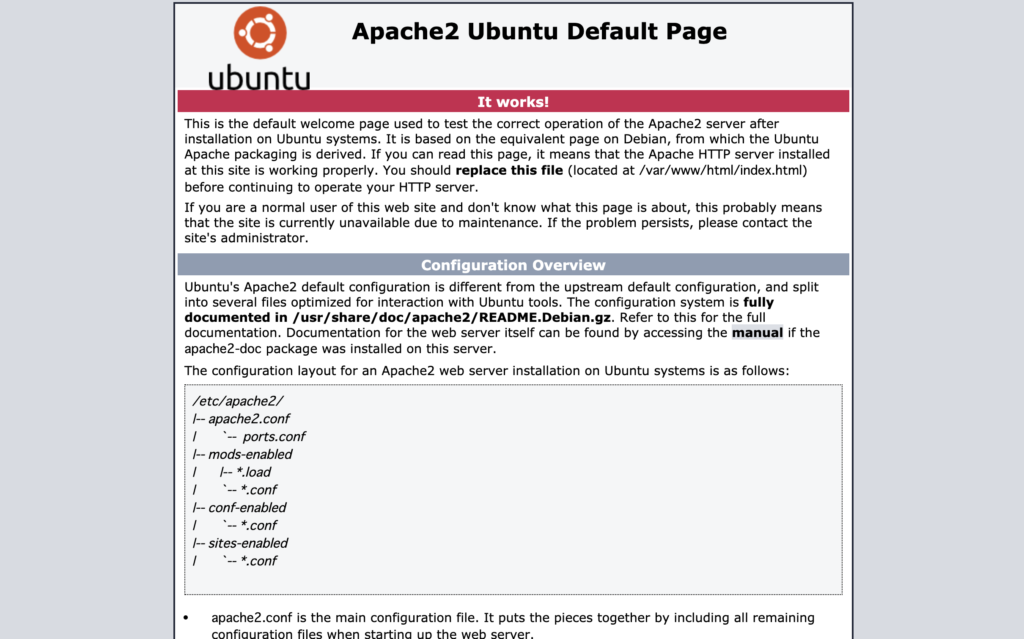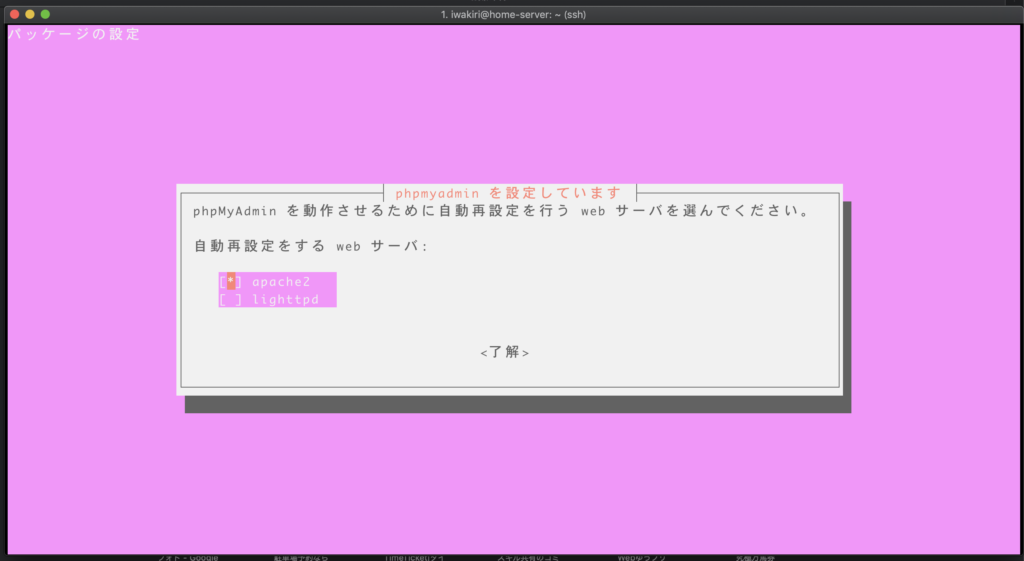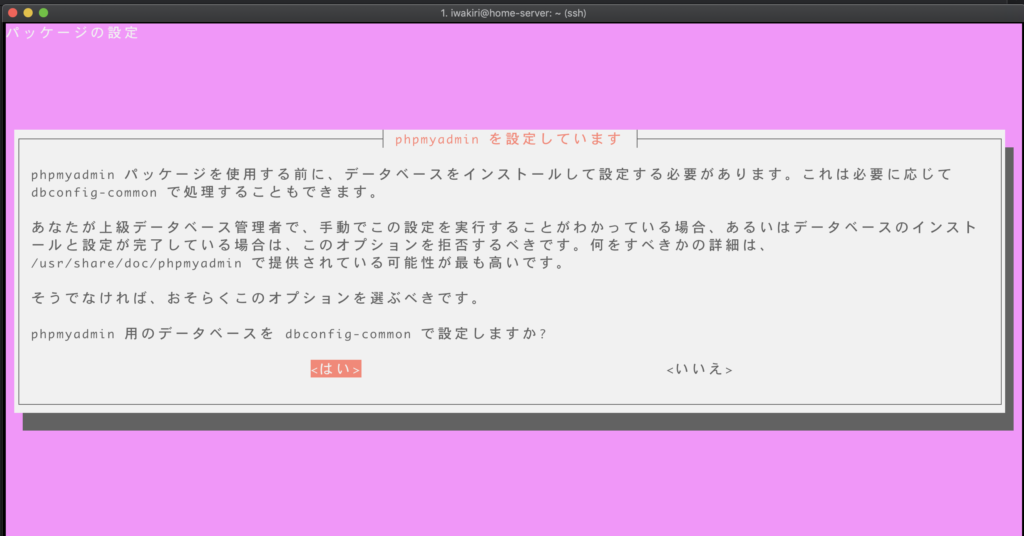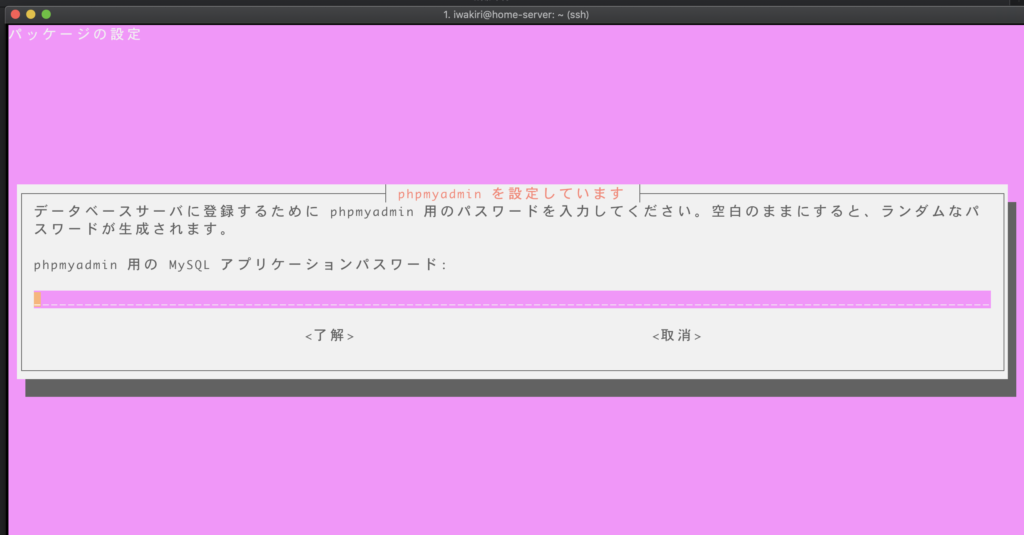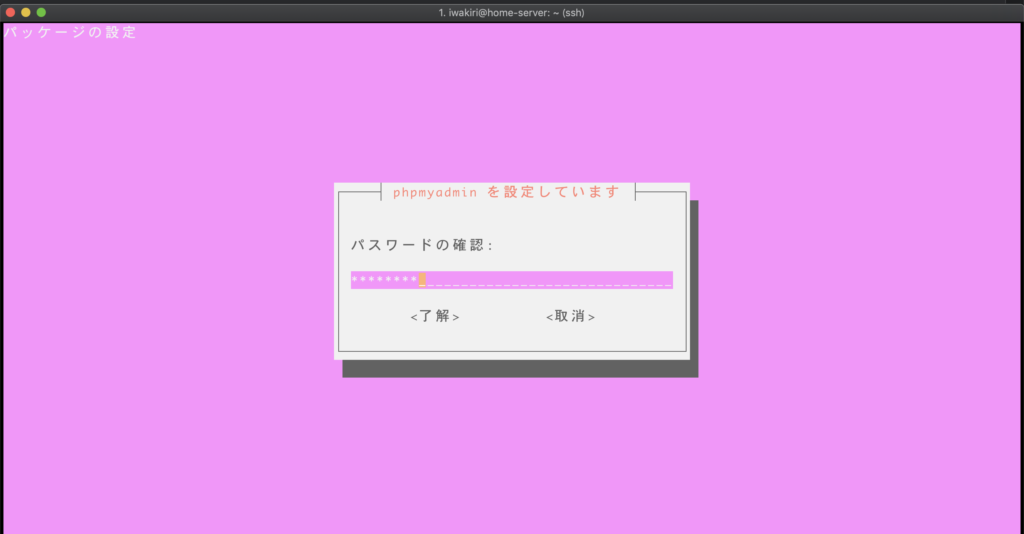いろんな実験・テスト用の環境については、Docker や VirtualBox + Vagrant を使うとしても、やっぱりホスト側にもある程度の環境はあったほうが良さげ。
例えば、Excel では(データ量的に)手におえないようなデータの集計・分析を行ないたいときには、DB を使ったほうが速い。(レンサバのアクセスログの分析とか)
一般的なレンサバなら、apache のアクセスログはテキストで落とせるかと思うので、件数によっては Excel でも対応できるんだが、数万件を超えてくると途端に Excel ではキツくなってくる。(まあ、Excel を使うPCのスペックの問題もあるが)
しかしながら、いくら DBMS を使ったところで、仮想環境じゃあ多少キツイ。(MBP上の Docker に作った MySQL だと正直キツかった)
余分な仮想マシンを介さない、Linux 上の Docker なら、Mac + Docker + MySQL よりははるかにマシだとは思うが・・・
まあ、あって困るもんじゃないし、弐号機に LAMP環境を立ててみる。MySQL だけでもいいっちゃいいのだが、データの投入はともかく、SQL を使っていろいろ集計するには、phpMyAdmin 無いとキツイ。phpMyAdmin を使うには、apache も PHP も必要なので、必然的に LAMP 環境を作ることになる。
1.apache のインストール
$ sudo apt install apache2
$ apache2 -v
Server version: Apache/2.4.38 (Ubuntu)
Server built: 2019-04-03T18:31:46
$ systemctl status apache2
● apache2.service - The Apache HTTP Server
Loaded: loaded (/lib/systemd/system/apache2.service; enabled; vendor preset: enabled)
Active: active (running) since Wed 2019-06-05 00:30:33 JST; 3min 27s ago
Docs: https://httpd.apache.org/docs/2.4/
Main PID: 7955 (apache2)
Tasks: 55 (limit: 4915)
Memory: 6.1M
CGroup: /system.slice/apache2.service
├─7955 /usr/sbin/apache2 -k start
├─7956 /usr/sbin/apache2 -k start
└─7957 /usr/sbin/apache2 -k start
6月 05 00:30:33 home-server systemd[1]: Starting The Apache HTTP Server...
6月 05 00:30:33 home-server apachectl[7907]: AH00558: apache2: Could not reliably determine the server's fully qualifie
6月 05 00:30:33 home-server systemd[1]: Started The Apache HTTP Server.
設定はあとから必要に応じて行う。インストール直後でもサービスは立ち上がっているので、MBPからブラウザで弐号機にアクセスすると、apache2 のデフォルト画面が表示される。
2.MariaDB のインストール
MySQL でも MariaDB でもどっちでも良かったんだが、リポジトリにある MySQL は5.7系。MariaDB は10.3 系。メジャーバージョンの番号だけでは比較できないが、Ubuntu 19.04 でより最新に近いものが使えるのは MariaDB の方なのでそちらを入れる。
$ sudo apt install mariadb-server $ sudo vi /etc/mysql/mariadb.conf.d/50-server.cnf ---- #character-set-server = utf8mb4 character-set-server = utf8 # コチラに変更 #collation-server = utf8mb4_general_ci # コメント化 ---- $ sudo systemctl restart mariadb $ sudo mysql_secure_installation #### root のパスワード設定 Change the root password? [Y/n] Y New password: Re-enter new password: #### 匿名ユーザ削除 Remove anonymous users? [Y/n] y #### リモートからのrootログイン抑止 Disallow root login remotely? [Y/n] y #### テストDB削除 Remove test database and access to it? [Y/n] y #### 権限テーブルのリロード Reload privilege tables now? [Y/n] y All done! If you've completed all of the above steps, your MariaDB installation should now be secure. Thanks for using MariaDB! $ sudo mysql -u root -p Enter password: Welcome to the MariaDB monitor. Commands end with ; or \g. Your MariaDB connection id is 45 Server version: 10.3.13-MariaDB-2 Ubuntu 19.04 Copyright (c) 2000, 2018, Oracle, MariaDB Corporation Ab and others. Type 'help;' or '\h' for help. Type '\c' to clear the current input statement. MariaDB [(none)]> show databases; +--------------------+ | Database | +--------------------+ | information_schema | | mysql | | performance_schema | +--------------------+ 3 rows in set (0.001 sec)
3.PHP関連のインストール
$ sudo apt install php php-mysql libapache2-mod-php
$ php -v
PHP 7.2.17-0ubuntu0.19.04.1 (cli) (built: Apr 18 2019 18:01:25) ( NTS )
Copyright (c) 1997-2018 The PHP Group
Zend Engine v3.2.0, Copyright (c) 1998-2018 Zend Technologies
with Zend OPcache v7.2.17-0ubuntu0.19.04.1, Copyright (c) 1999-2018, by Zend Technologies
4.phpMyAdminのインストール
$ sudo apt install phpmyadmin
apache2を選択して[Enter]
「はい」を選択。
phpMyAdmin用のパスワードを設定。
これで、ブラウザから「http://[サーバーのホスト名or IPアドレス]/phpmyadmin」でアクセスすると、phpMyAdminの画面が表示される。
これで、一応は LAMP 環境が揃ったことになる。